iOS 12 có một số tùy chỉnh về bảo mật có thể giúp bạn sử dụng máy an toàn hơn, mời các bạn tham khảo. Nhớ cầm máy lên vừa đọc vừa làm ngay cho nóng nhé!
Bật tính năng USB Restricted Mode
Chế độ này giúp bảo vệ dữ liệu của bạn vì nó sẽ khóa cổng Lightning trên máy sau 1 tiếng điện thoại không được sử dụng. Điều này có nghĩa là iPhone, iPad sẽ không được phép kết nới với máy tính hay những thiết bị trích xuất dữ liệu. Ngay cả cổng tai nghe 3,5mm cũng sẽ bị khóa luôn. Để sử dụng lại các cổng này, bạn buộc phải unlock máy mới được.
Cách bật: vào Cài đặt > Touch ID / Face ID và mật mã > Tìm mục Phụ kiện USB > Tắt dòng này.
Bật tự động cập nhật iOS
Mỗi khi iPhone, iPad được update thì nó cũng cập nhật luôn các lỗ hổng bảo mật, và Apple chỉ tiến hành update khi bạn không dùng máy và có gắm sạc thôi nên không lo sập nguồn giữa chừng. Để tự động cài đặt iOS mới, bạn hãy vào Cài đặt > Cài đặt chung > Cập nhật phần mềm > Bật tự động cập nhật là xong. Ngủ một đêm sáng hôm sau ra thấy máy đã được update lên bản mới nhất, quá tuyệt.
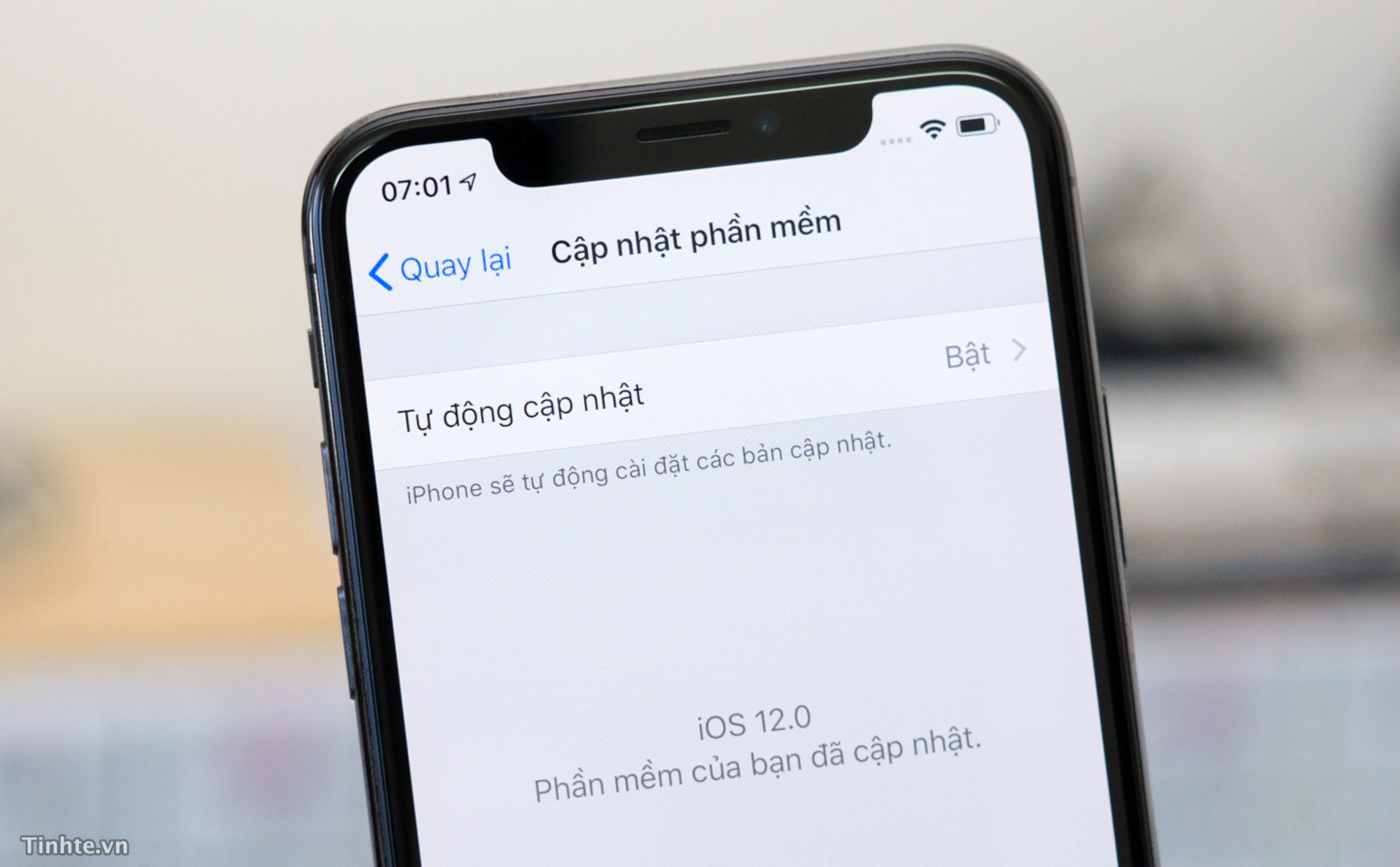
Đật mật khẩu dài hơn cho an toàn
iOS từ lâu đã cho bạn cài passcode 4 số và 6 số, ngoài ra còn có vụ nhập password thoải mái cả số lẫn chữ. Lên tới iOS 12, bạn có thêm tùy chọn nhập passcode với độ dài tùy ý: 8 số, 12 số, thậm chí dài hơn nữa đều được hết. Passcode càng dài càng an toàn, giảm tối đa rủi ro bị hack máy cũng như can thiệp phần cứng để unlock điện thoại, đặc biệt khi bị trộm (tao bị mất thì thằng trộm cũng không xài được  ).
).
Cách cài: Cài đặt > Touch ID / Face ID và mật mã > Đổi mật khẩu > Chọn Mật khẩu tùy biến (Custom Numeric Code nếu xài giao diện tiếng Anh).

Bật tính năng tự động điền mật khẩu khi đăng nhập 2 lớp
iOS 12 hỗ trợ tự động nhận diện mã xác thực 2 lớp qua tin nhắn SMS và tự điền vào app cho bạn. Rất tiện lợi. Khi có tin nhắn tới, bạn sẽ thấy một gợi ý nhỏ xuất hiện trên bàn phím, bấm vô phát là xong. Không cần phải lật đật nhập nhập xóa xóa nhất là với mã OTP dài trên 6 số.
Và cũng vì sự tiện lợi này nên bạn hãy bật hết tất cả mọi app / dịch vụ sử dụng bảo mật 2 lớp đi nhé, sẽ an toàn hơn rất nhiều và hạn chế được tình trạng hack tài khoản, nhất là email và Facebook.
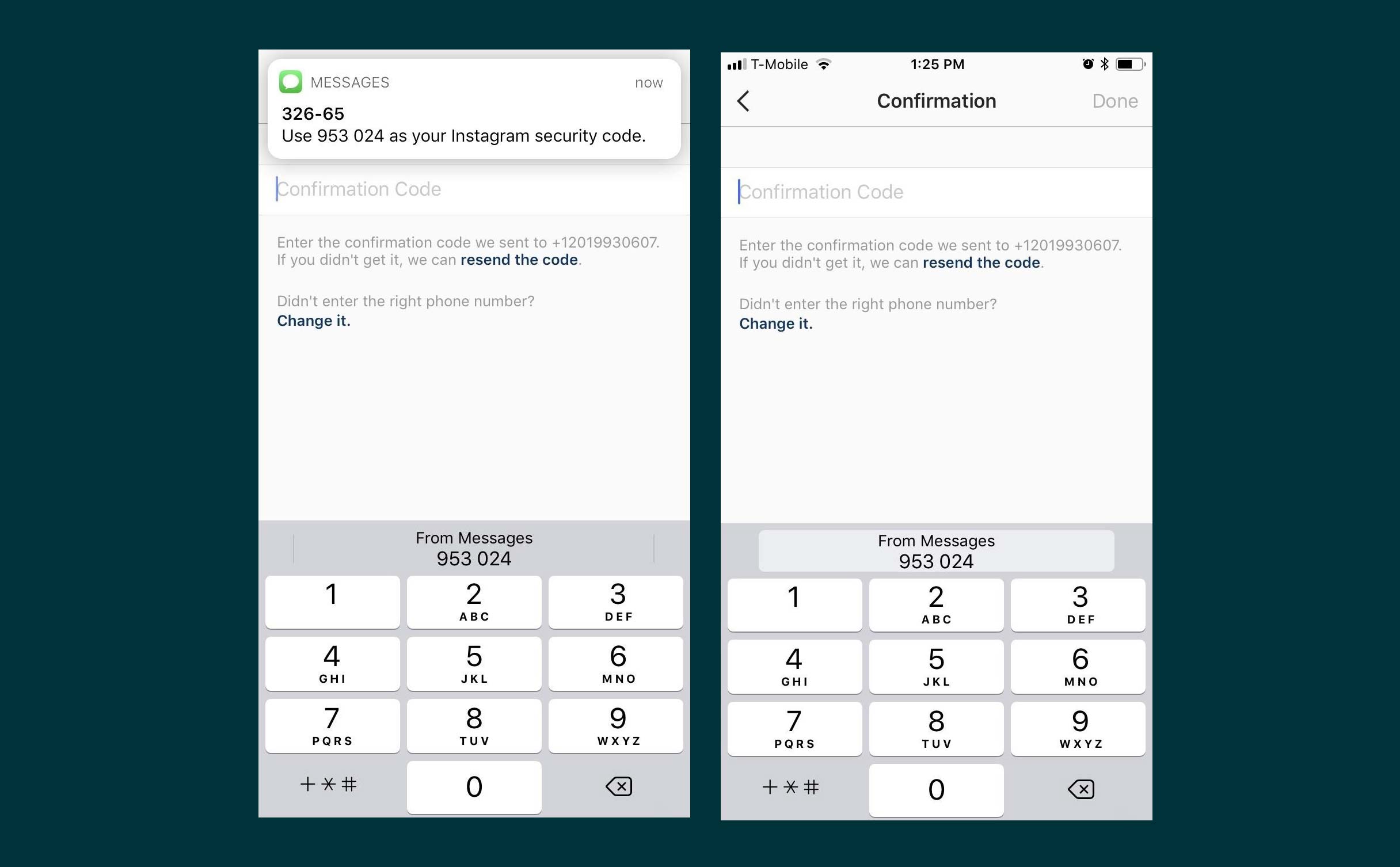
Kiểm tra cảnh báo trùng mật khẩu
Nhờ tính năng tự động điền mật khẩu trên web, iOS 12 biết được bạn đã dùng cùng 1 mật khẩu cho nhiều trang khác nhau và cảnh báo bạn về điều đó. Bạn có thể xem các web trùng mật khẩu bằng cách vào Cài đặt > Tài khoản & Mật khẩu > Mật khẩu web & ứng dụng. Hãy đổi password và nên sử dụng các pass khác nhau cho từng dịch vụ để lỡ một dịch vụ bị rò rỉ thì không khiến bạn mất account ở các dịch vụ khác.
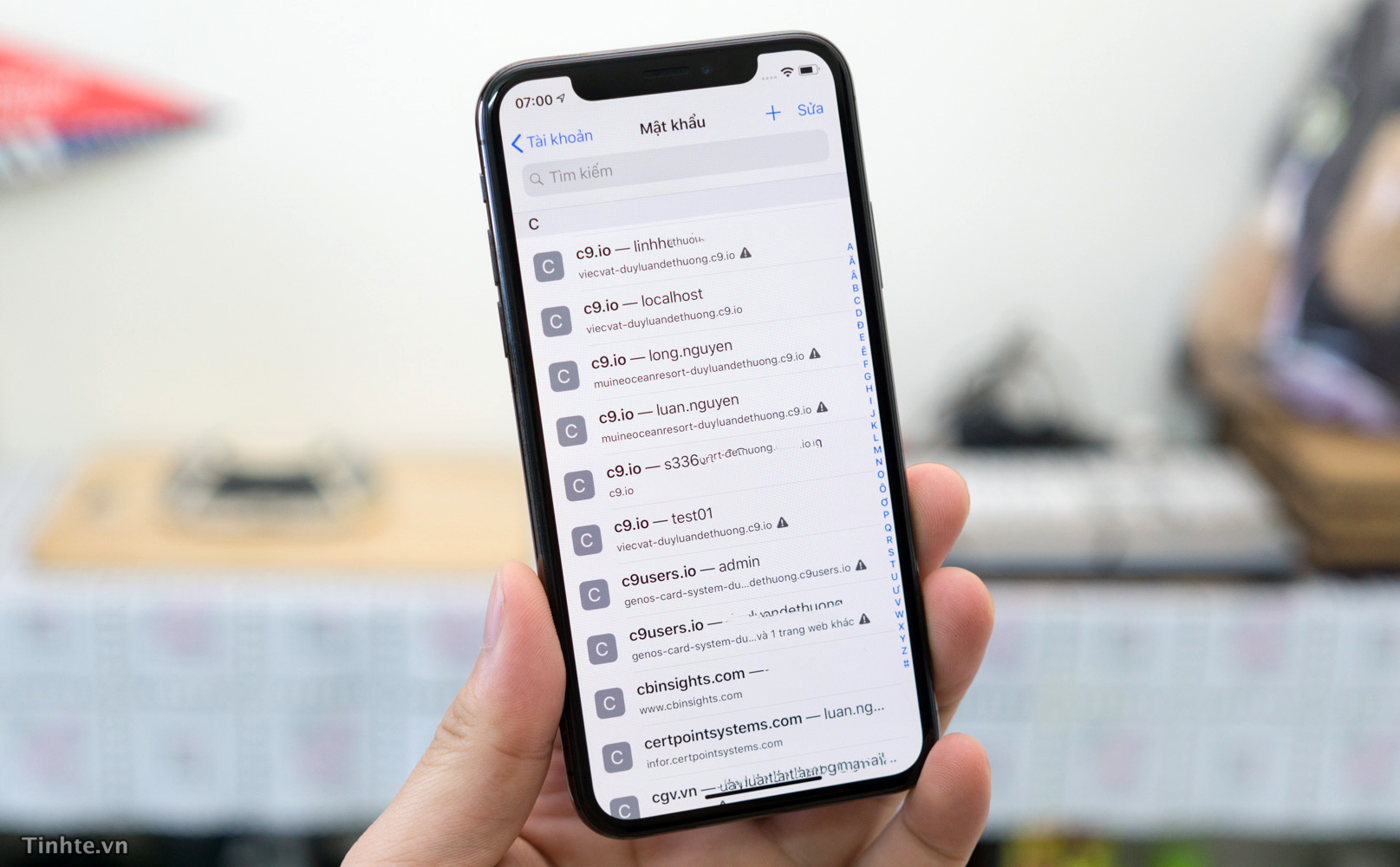
Dùng 2 gương mặt cho Face ID
Face ID ngày xưa chỉ dùng được cho 1 gương mặt mà thôi, nhưng giờ bạn có thể dùng tới 2 gương mặt để đăng kí mở khóa máy (và làm nhiều trò khác như unlock app, nhật password tự động hoặc mua app chẳng hạn). Vụ này hữu ích khi bạn cần chia sẻ máy với 1 người thân khác trong gia đình, hoặc đơn giản là bạn có 2 nhân dạng khác nhau rõ rệt (ví dụ: khi bình thường và khi bạn cần trang điểm, hóa trang vì công việc chẳng hạn). Anh em cũng có thể bị vợ / bạn gái bắt đăng kí Face ID  khi đó thì không nên lên iOS 12 ahihi.
khi đó thì không nên lên iOS 12 ahihi.
Cách cài đặt: Cài đặt > Face ID & Mật mã > Thiết lập diện mạo thay thế. Quy trình đăng kí thì y như bình thường thôi.
Nguồn:tinhte.vn



